4k film vanaf mijn pc afspelen op Android TV Box
-
Vergelijkbare bijdragen
-
- 5 reacties
- 2.477 weergaven
-
- 0 reacties
- 2.318 weergaven
-
- 8 reacties
- 6.049 weergaven
-
- 3 reacties
- 2.173 weergaven
-
-
Wie zijn er online? 2 leden zijn actief













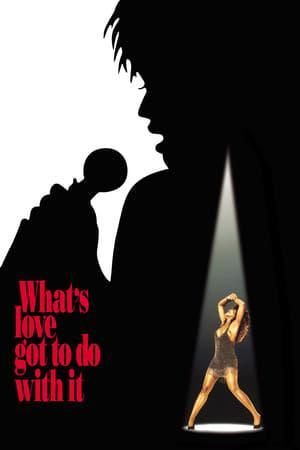

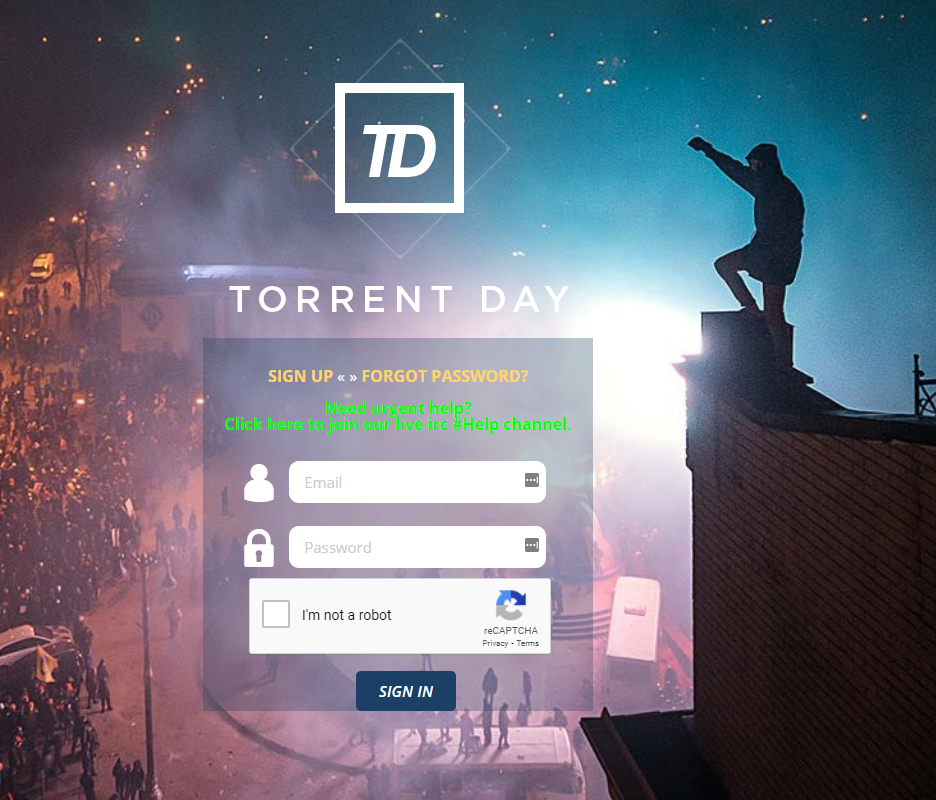
Aanbevolen reactie
Doe je mee?
Je kunt nu een bericht plaatsen en je later registeren. Als je al een account hebt, kun je je hier aanmelden.